In het hoofdmenu helemaal links vindt u de knop Bereken.
Achtereenvolgens
U selecteert een werkgever
U bepaalt de periode
U geeft de periodedatum in (laatste dag van de periode)
U selecteert een werknemer
U klikt rechtsboven op Bereken.
Nu volgt het scherm met de basisgegevens van de werknemer.
Hier kunt u het volgende doen:
U wijzigt eventueel het aantal loondagen (ziektedagen zijn ook loondagen)
U wijzigt eventueel het aantal uren
U kunt nu looncodes toevoegen, verwijderen of wijzigen. Uw wijzigingen gelden alleen voor deze berekening. Definitieve wijzigingen doet u bij Werknemer tab LoonED.
Eventueel keert u u vakantiegeld uit via Vrijval Reserveringen
U klikt rechtsboven op Bereken het loon.
U krijgt nu de bruto-netto berekening op het scherm, compleet met kostprijs. Nu beslist u of u deze berekening boekt en/of print of een proformaberekening print.
Tab Kosten
Hier vindt u een complete specificatie van de kostprijs inclusief reserveringen e.d.
U vindt hier ook de loonkostenvoordelen (LKV). Dit zijn voorlopige berekeningen waarbij geen rekening is gehouden met samenloop met de LIV. Ook zijn de afrondingen van de uren op jaarbasis anders dan op maandbasis.
Tab Tijd
U kunt ook tijdregistratie doen. De handmatige mutaties geeft u hier in.
C
Met deze knop geeft u op uw scherm extra gegevens weer die van invloed waren op de berekening of voortkomen uit de berekening maar die niet van direct belang zijn. Gewoon proberen!
LH
U kunt eventueel de berekende loonheffing handmatig verhogen. Op de salarisspecificatie wordt meegeprint dat de loonheffing handmatig is vastgesteld.
Print Proforma
Met een druk op de knop roept u de Bruto/Netto en de Kostprijsspecificatie op.
Salariswijziging
Wanneer het salaris midden in een tijdvak wijzigt, door bijvoorbeeld een loonsverhoging, dan kunt u dit in LogiSal op de onderstaande manier verwerken.
Ga naar Bereken en maak een nieuwe boeking voor de periode waarin de salariswijziging plaatsvindt. Bij Bereken kunt u in het middelste veld looncodes toevoegen, verwijderen, wijzigen, etc. Als dit veld leeg is klik dan op “Toevoegen” en voeg de looncode toe. Bijvoorbeeld: 100 Salaris, 101 Bruto loon of 102 Bruto uurloon.
Pas het bedrag van deze eerste looncode aan zodat deze overeenkomt met het “oude” salaris. Klik vervolgens met de rechtermuis op de looncode en kies “Wijzigen omschrijving looncode (eenmalig):
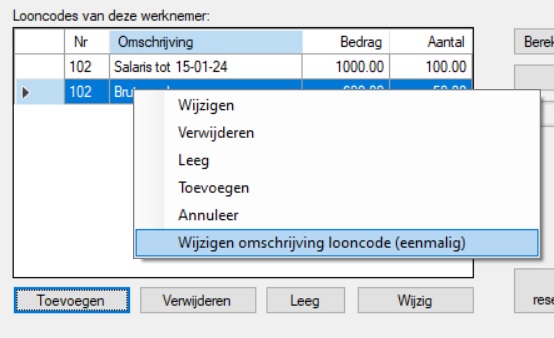
Hier geeft u bijvoorbeeld de omschrijving “Salaris tot 15-01-24” op. Deze omschrijving komt ook op de salarisspecificatie te staan.
Vervolgens klikt u nogmaals op “Toevoegen” en voegt u dezelfde looncode voor een tweede keer toe. De onderstaande foutmelding kunt u negeren:
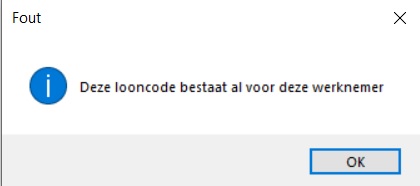
Wijzig het bedrag voor de tweede looncode zodat het overeenkomt met het “nieuwe” salaris. Klik ook hier weer met de rechtermuisknop en wijzig de omschrijving van de looncode.
Maak vervolgens de berekening zoals u gewend bent. De loonspecificatie ziet er als volgt uit:

